아이폰 사진 컴퓨터로 옮기기 오류없이 하기 (ft.23년버전)
안녕하세요. 애플 관련 꿀정보를 알려드리는 블로거 뮤트입니다. 이번 리뷰는 아이폰 사진 컴퓨터로 옮기기 오류 원인 및 해결방법에 대해서 적어보았어요. 특히 현 시점에서 가장 간단하고 제대로 할 수 있는 방법을 소개해드리는 만큼, 이 리뷰가 도움될 것입니다.


요즘은 굳이 카메라를 갖고 다니지 않더라도 폰카만으로도 충분하다. 그런데 iPhone을 사용하다보면 이를 모바일이 아니라 PC에서 필요한 경우가 종종 있다. 디자인 작업을 하거나 혹은 인화. 또는 백업을 목적으로 말이다. 기존에는 iTunes를 통해서 해야 했지만, 이젠 훨씬 간단해졌다.
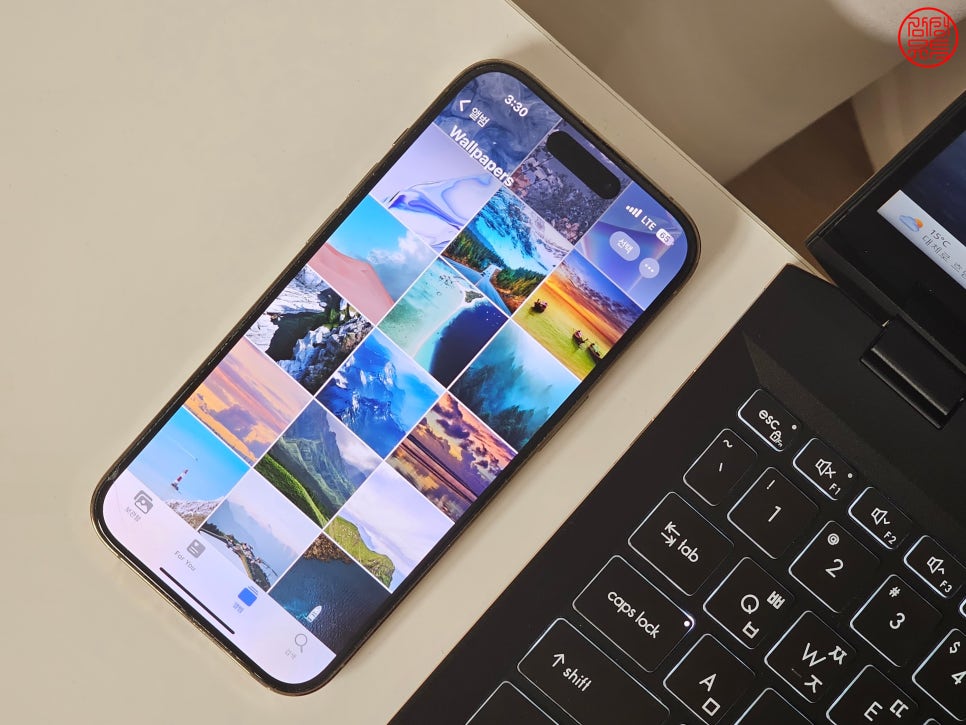
그래서 이번 포스팅에서는 iphone 앨범 앱에 있는 이미지나 동영상을 이동 시킬 수 있도록 알려드리도록 하겠다. 준비물은 3가지다. iPhone과 윈도우 PC(노트북도 가능), C to 라이트닝(또는 USB A to 라이트닝) 케이블이다. 참고로 맥북을 사용하신다면 이 과정 필요없이 에어드랍으로 옮겨버리면 그만이다.

거두절미하고 바로 시작해보도록 하자. 먼저 USB를 통해 iPhone과 PC를 연결해주도록 한다. 이때 중요한 점이 있다. 정품 또는 MFi 인증(Made For iPhone)을 받은 케이블을 사용하자. 일부 비정품 케이블은 연결을 해도 인식이 안될 수 있다. 따라서 아이폰 사진 컴퓨터로 옮기기 오류가 발생하면 1차적으로 케이블을 바꿔주자.

이렇게 정상적으로 연결이 되면 이 기기가 앨범에 접근할 수 있도록 허용하겠냐는 창이 뜬다. 다시 말해, PC에서도 열람을 할 수 있도록 오픈해주겠냐는 의미다. 허용을 누르도록 한다.

이제 PC에서 작업을 시작해보자. 내 PC로 들어가면 보통 C드라이브가 보인다. 그리고 정상적으로 연결이 되었으면 iPhone 드라이브가 새로 생성되어 있을 것이다. 자, 그런데 지금 위 이미지에선 보이지 않는다. PC에 따라 폴더가 나오지 않을 경우가 있다.

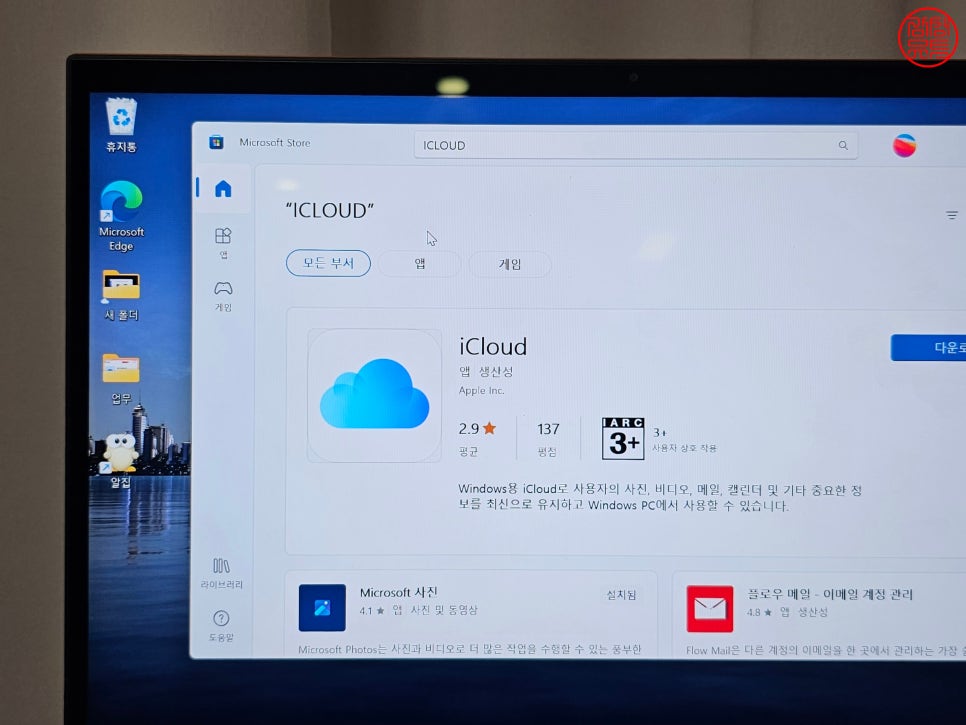
이 오류 때문에 막막해하시는 분들이 있다. 분명 정품이나 인증받은 케이블로 연결했음에도 iPhone 폴더가 나오지 않는 경우. 이때는 iCloud 설치가 필요하다. 마이크로소프트 앱스토어를 실행한 뒤 iCloud를 검색해준다.
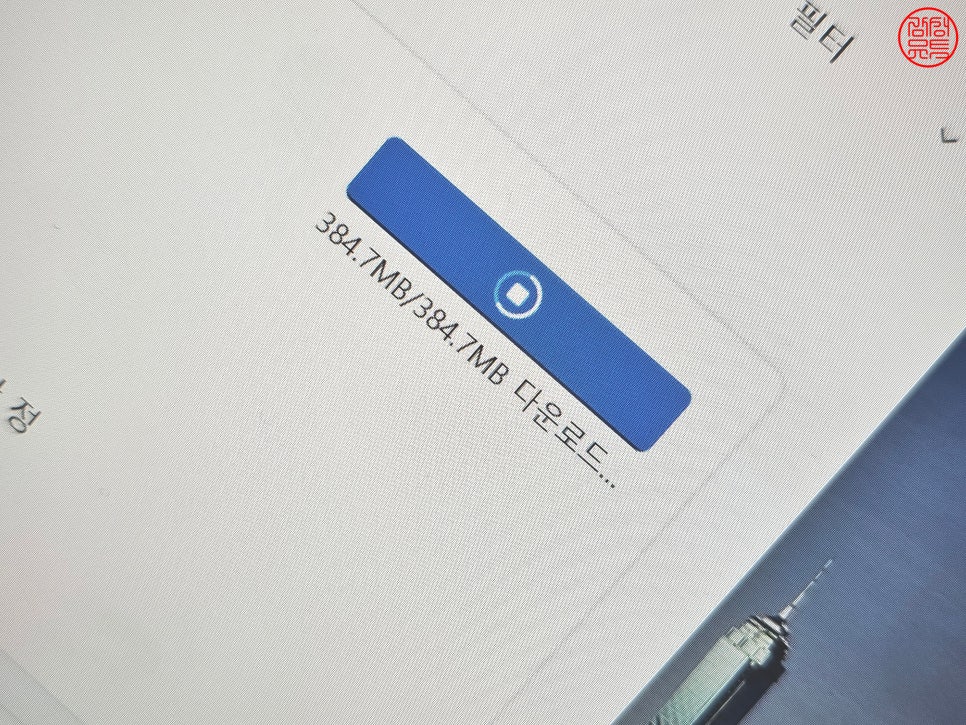
이 프로그램을 다운로드 해주면 된다. 일부 윈도우PC의 경우 케이블 연결을 해도 안될 수 있으니 iCloud 설치부터 한다. 용량은 23년 5월 기준으로 384.7MB 정도 된다. 보통 1-2분 내외로 빠르게 다운로드가 가능하다.
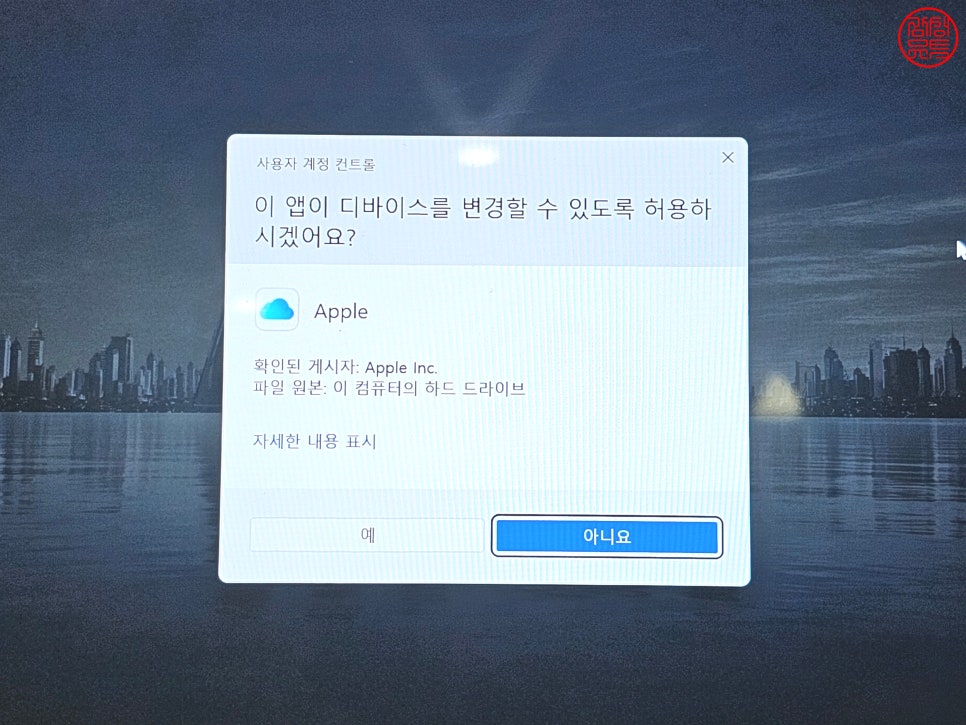

이제 iCloud를 받아주었다면 예 버튼을 누르자. 이어서 애플 계정으로 로그인을 해준다. 아이폰 사진 옮기기 컴퓨터로 하기 위해서 입력하는 계정은 iphone에서 사용하고 있는 계정으로 로그인하면 된다.

그러면 인증번호를 적으라고 한다. 쉽게 말해 보안을 위한 요소로 휴대폰인증처럼 숫자 6자리를 입력하면 되는 것이다.
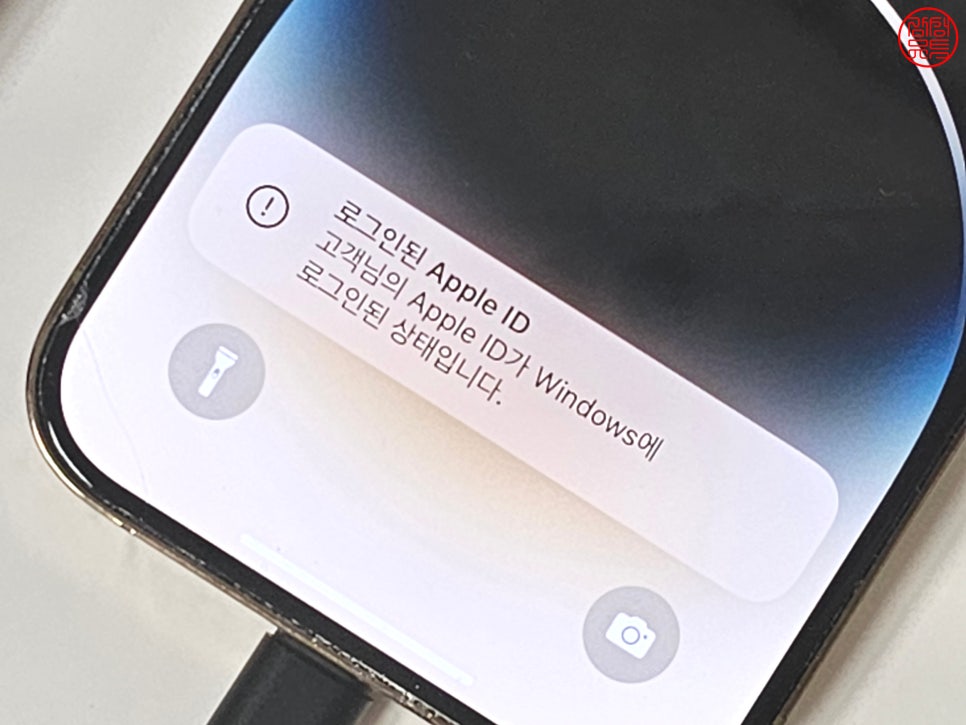
iPhone을 보면 로그인된 애플 ID라는 말과 함께 고객님의 애플 계정이 윈도우에 로그인된 상태입니다라는 푸쉬 알림이 온다.
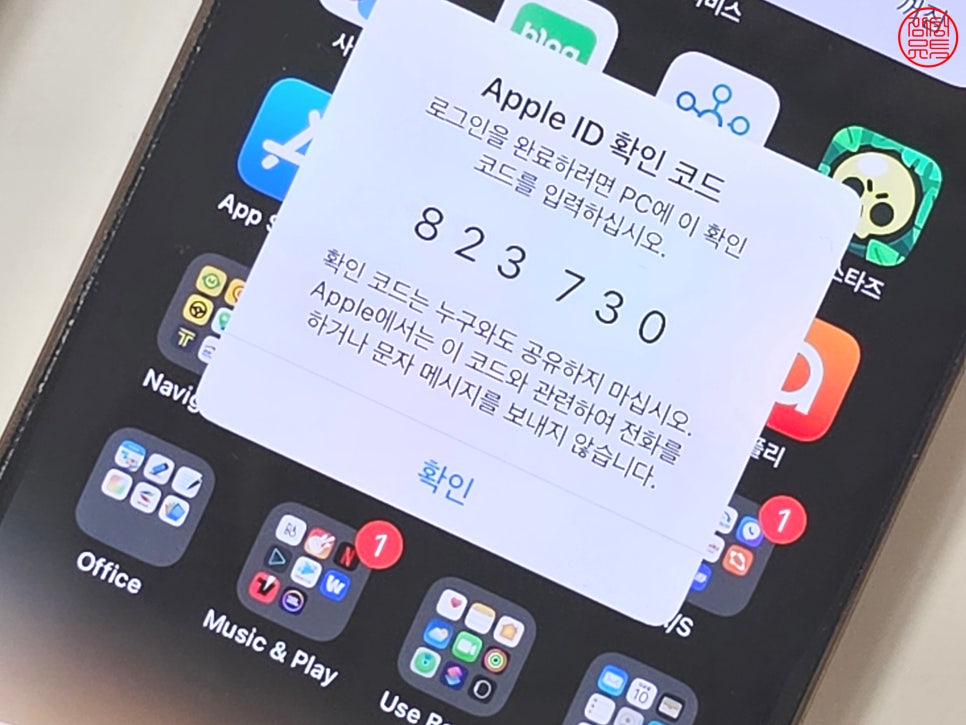
이 알림을 실행하면 숫자 6자리 확인코드가 나온다. 물론 iPhone뿐만 아니라 Apple Watch, iPad, Macbook, iMac 등 로그인된 애플 디바이스가 있으면 다른 기기로도 확인이 가능하다.

이 숫자를 iCloud에 그대로 입력해주면 로그인이 완료된다. 즉 정리하자면 현재 아이폰 사진 컴퓨터로 옮기기 오류가 생기는 이유는 크게 봤을 때 3가지라고 생각하면 된다.
원인
앨범앱 열람 권한 허용을 하지 않았을 경우 - 재부팅 후 재연결
앨범앱 열람 권한 허용을 하지 않았을 경우 - 재부팅 후 재연결
PC와 연결한 케이블이 정품 또는 인증받은 제품이 아닌 경우 - 케이블 교체
PC와 연결한 케이블이 정품 또는 인증받은 제품이 아닌 경우 - 케이블 교체
3. 1,2번을 했음에도 되지 않으면 iCloud 설치
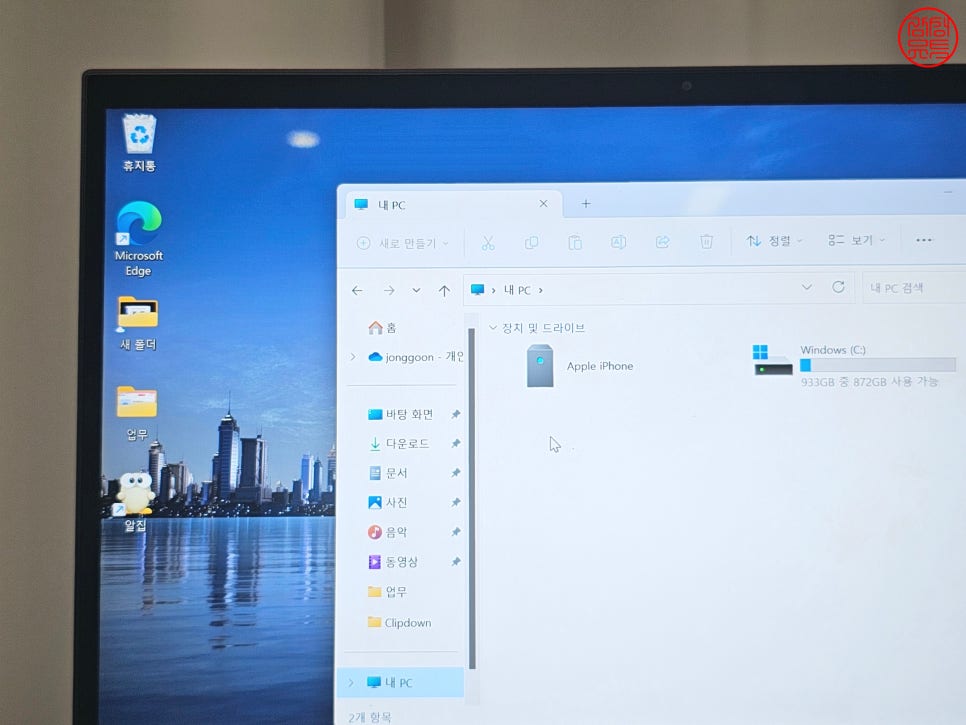
이제 다시 내 pC로 가보자. 장치 및 드라이브에 Apple iPhone이라는 새로운 드라이브가 생겼다.
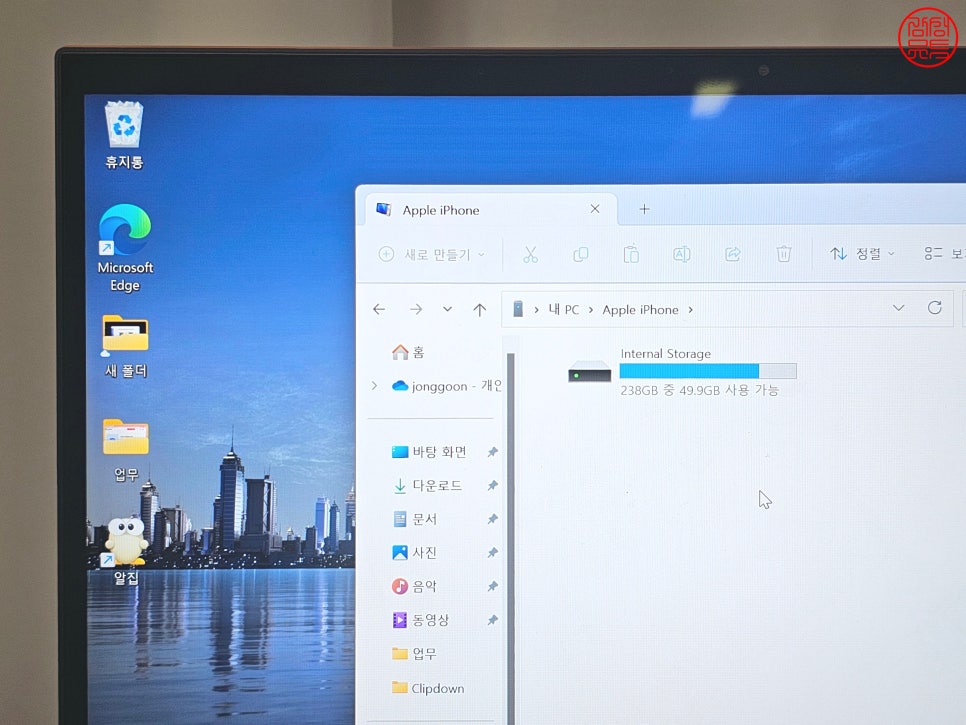
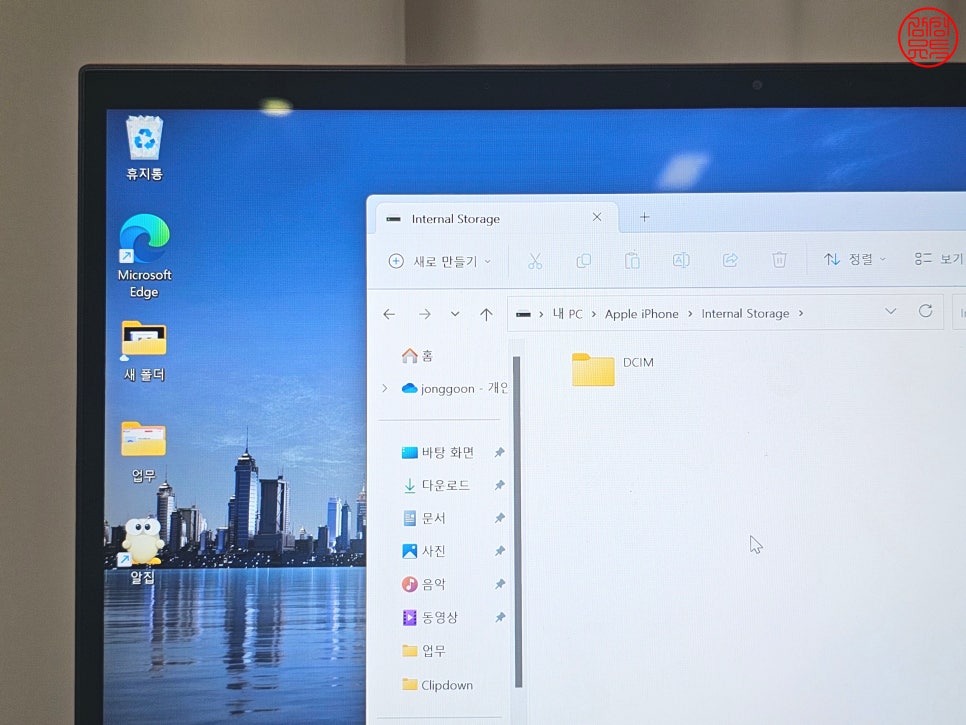
들어가면 Internal Storage가 보인다. 클릭해서 들어간 뒤 DCIM(Digital Camera IMage 준말)으로 이동하면 된다. 참고로 iphone iOS는 보안을 위해 앨범 이미지를 제외하면 다른 것은 폴더로 열람이 불가능하다.
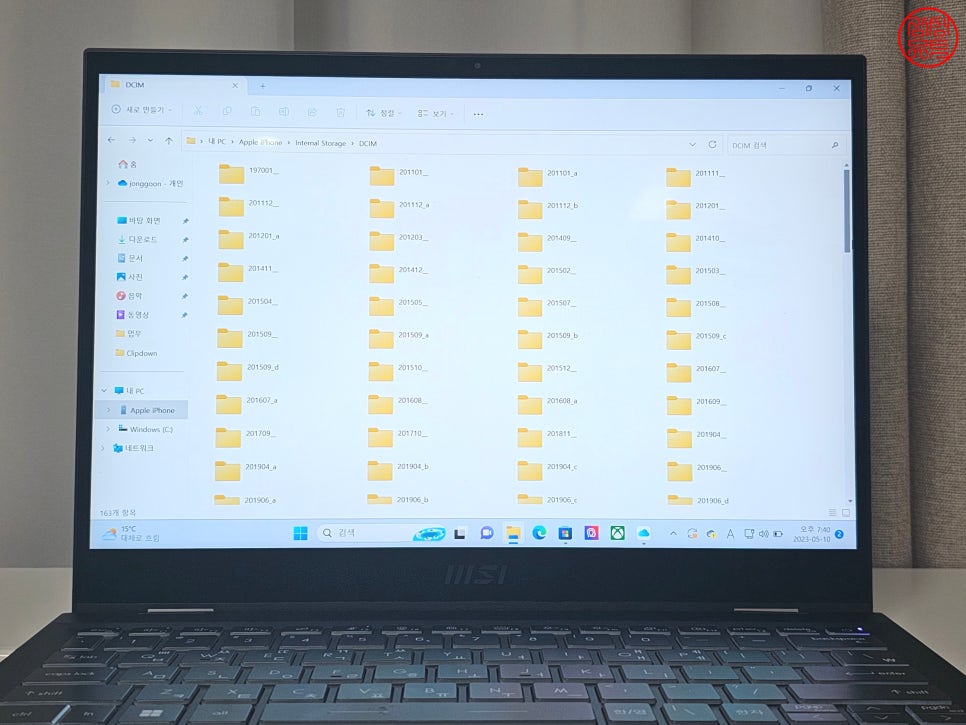
그리고 이제 이 공간에서 여러가지 폴더가 있다. 아쉬운 점이 있다면 하나의 폴더로 되어 있는게 아니라 뒤죽박죽 섞여 있다. 내가 원하는 이미지를 찾는게 어렵다. 일부 영상이나 이미지만 이동시킬 것이라면 하나씩 클릭을 해서 찾아봐야 한다. 각 폴더에는 1개부터 최대 수 십장의 이미지가 들어 있다.

이렇게 폴더에서 원하는 이미지 또는 동영상을 바탕화면으로 드래그앤드롭해주면 끝난다. 정리하자면 케이블 연결. 반응이 없으면 케이블교체 혹은 iCloud 설치를 해준다. 그리고 내PC에 들어가면 애플 스토리지가 있다. 여기서 원하는 이미지를 이동하면 끝난다.

이렇게 오늘은 아이폰 사진 컴퓨터로 옮기기 오류 해결법 및 방법에 대해서 자세히 알아보았다. 현 시점에서 가능한 가장 쉽고 정확한 방법이니 그대로 따라하신다면 여러분들도 어렵지 않게 하실 수 있을 것이다. 대부분 문제가 있다면 케이블 또는 iCloud 미설치 때문이니 이 부분만 고치면 해결될 것이다.
